Aujourd’hui, nous allons vous montrer comment ajouter un mot de passe sur iOS et Android ? Vous pouvez ajouter un code de sécurité à vos appareils iOS ou Android sans aucun problème. Afin de sécuriser votre appareil contre votre ami ou les pirates, vous devez ajouter un mot de passe sur iOS et Android. Pour une personne ordinaire, ce n’est pas un problème, mais pour une personne professionnelle, ceux qui travaillent au bureau, à l’entreprise, à l’école, au centre ou dans tout autre lieu public, c’est très obligatoire. Dans notre sujet d’aujourd’hui, nous montrerons les deux appareils les plus populaires en y ajoutant un mot de passe.
Ajouter un mot de passe sur iOS et Android
Pour chaque mobile, tablette, iPad et PC, les utilisateurs doivent ajouter un mot de passe sur leurs appareils afin de les sécuriser. Sinon ce n’est pas nécessaire. Si vous travaillez dans une entreprise ou dans une fonction gouvernementale, l’une des règles auxquelles vous devez faire attention est de sécuriser votre compte, votre téléphone et tout ce qui est lié à l’entreprise ou partout où vous travaillez pour les tâches gouvernementales. Ajoutez donc un mot de passe sur iOS et Android, tout ce que vous utilisez. Afin de sécuriser votre appareil, continuez à lire jusqu’à la fin de cet article et vous saurez comment ajouter un mot de passe sur iOS et Android.
#1. Comment ajouter un mot de passe sur les appareils IOS ?
Étape 1. La première étape pour sécuriser et donner un mot de passe à votre téléphone consiste à ouvrir les paramètres de l’iphone, de l’ipad ou de l’ipod touch. Lorsque vous ouvrez l’appareil paramètrefaites défiler vers le bas puis cliquez sur ID tactile et code d’accès.

Comment ajouter un mot de passe sur iOS
Étape 2. Vous pouvez ajouter différents types de code de sécurité ou de code d’accès à votre appareil. Première Activer le mot de passe. De là, vous pouvez ajouter un code à 4 chiffres, un code à 8 chiffres ou même vous pouvez ajouter un code personnalisé selon vos souhaits.

Touch ID et mot de passe
Étape 3. Cliquer sur Options de mot de passe, alors vous verrez la capture d’écran ci-dessous. Vous pouvez ajouter trois types de code d’accès sans empreinte digitale. Ce sont trois façons diverses d’ajouter un mot de passe à votre appareil. Comme vous le souhaitez, vous pouvez essayer chacun d’eux.
- Code alphanumérique personnalisé
- Code numérique personnalisé
- Code numérique à 4 chiffres

Options de mot de passe
Comment ajouter un code alphanumérique personnalisé ?
Cliquez simplement sur les options de code d’accès, puis vous obtiendrez l’image à l’étape 3. Sélectionnez Code alphanumérique personnalisé. C’est un moyen très sécurisé que vous pouvez utiliser. Dans ce cas, vous devez taper ou écrire un alphabet avec un nombre, les deux que vous pouvez utiliser. Jusqu’à 16 chiffres que vous pouvez utiliser si vous en avez besoin.

Définir un code numérique personnalisé
Comment ajouter un code numérique personnalisé ?
C’est l’un des meilleurs moyens de sécuriser votre appareil en utilisant ce type de mot de passe. Vous ne pouvez utiliser qu’un nombre de 16 chiffres maximum pour le code d’accès. Cliquer sur Options de mot de passe puis sélectionnez le deuxième Code numérique personnalisé. Tapez le même mot de passe deux fois. C’est ainsi que vous pouvez configurer un mot de passe pour iOS.

Définir un code numérique personnalisé
Comment ajouter un code d’accès numérique à 4 chiffres sur IOS ?
C’est le moyen le plus facile et le plus simple pour que tout le monde puisse faire cette étape. La seule chose que vous allez faire dans cette étape est de cliquer sur Options de mot de passe puis entrez le nombre à 4 chiffres deux fois. De cette façon, vous ne pouvez pas ajouter plus de 4 chiffres ou alphabétique quelque chose comme ça. Vous ne pouvez sélectionner qu’un numéro à 4 chiffres, rien d’autre. La plupart des utilisateurs d’iphone, d’ipad et d’ipod utilisent ce type de mot de passe car il est facile d’ouvrir l’appareil de manière simple.

Comment configurer un code d’accès à 4 chiffres
Étape 4. Dans cette étape, vous allez apprendre comment configurer l’empreinte digitale sur votre iPhone ou tout autre appareil. Cliquez simplement sur le empreinte digitale bouton qui vous est montré dans la capture d’écran ci-dessous.

Comment ajouter un mot de passe d’empreinte digitale sur IOS
Étape #5. Une nouvelle fenêtre apparaîtra et qu’allez-vous faire ? Vous devez mettre vos doigts sur le bouton d’accueil de votre appareil, puis continuer cette action jusqu’à ce que tous les blancs remplissent la couleur rouge. Après cela, vous pouvez utiliser votre iPhone ou iPad avec un code d’accès par empreinte digitale. Sans votre doigt, personne ne peut l’ouvrir. S’ils essaient plus de 6 ou 8 fois, l’appareil sera verrouillé. Si une fois désactivé, vous êtes obligé de réinitialiser votre appareil. Si vous souhaitez réinitialiser l’iphone, consultez l’article ci-dessous.
Réinitialiser facilement le mot de passe iPhone ou iPad désactivé ?

Comment ajouter un mot de passe d’empreintes digitales à iOS
#2. Comment ajouter un mot de passe sur Android ?
L’ajout d’un mot de passe sur Android est très facile et simple plutôt que sur iOS. Android est un système d’exploitation (OS) mobile actuellement développé par Google, basé sur le noyau Linux et conçu principalement pour les appareils mobiles à écran tactile tels que les smartphones et les tablettes. Afin d’ajouter un mot de passe sur les appareils Android, continuez à lire jusqu’à la fin de cet article.
Étape 1. Accédez à votre appareil Android, puis recherchez réglages, cliquer sur Écran verrouillé option. De là, vous pouvez ajouter différents types de mots de passe à vos appareils Android. Tel que; Samsung Galaxy S3, Samsung Galaxy S4 et Samsung Galaxy S5 ou tout autre appareil Android.
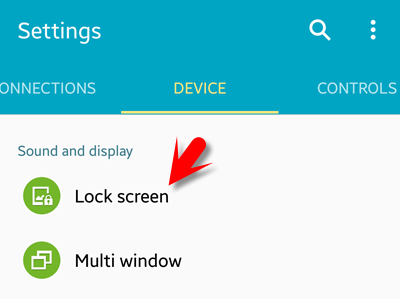
Comment ajouter un mot de passe sur Android
Étape 2. Cliquez maintenant sur Filtrer Bloquer. Lorsque vous appuyez sur le verrouillage de l’écran, il vous sera demandé le mot de passe actuel si votre appareil en avait auparavant. Sinon, il ne vous demandera pas ces choses. Lorsque vous avez cliqué sur le verrouillage de l’écran, vous pouvez faire autant de choses que vous voulez. Vous pouvez ajouter une empreinte digitale, un code PIN, un motif, un mot de passe et un balayage.

Écran verrouillé
Étape 3. Vous aurez maintenant une nouvelle fenêtre, vous pourrez donc utiliser différents codes de sécurité. Vous pouvez utiliser un motif, un code PIN, un mot de passe et une empreinte digitale. Le premier est Swipe, si vous sélectionnez celui-ci. C’est comme Aucun mais la seule différence est qu’il a des effets lors du déverrouillage de l’écran du téléphone et Aucun n’a aucun effet.

Sélectionnez l’écran de verrouillage
Comment ajouter un code de sécurité de modèle sur Android ?
Cliquer sur Sécurité des modèles code, il vous sera demandé de dessiner le motif. Vous devez donc dessiner ou relier des points les uns aux autres. Vous êtes obligé de répéter deux fois le même schéma puis cliquez sur Continuer bouton.

Écran de verrouillage de motif
Comment ajouter un mot de passe sur les appareils Android ?
Vous pouvez également utiliser un mot de passe et un code PIN. Comme nous avions un code numérique à 4 chiffres sur ios. Dans Android également, nous avons un code PIN qui est le même code d’accès pour iPhone. Voici donc comment ajouter un mot de passe sur Android. Allez simplement sur l’appareil réglage> Écran de verrouillage> Verrouillage de l’écran> Mot de passe. Vous pouvez utiliser l’alphabet et le nombre pour ce code de sécurité. Cliquez dessus puis tapez le mot de passe que vous souhaitez. Cliquez enfin sur Continuer bouton pour terminer ce processus. La capture d’écran ci-dessous que vous pouvez voir est l’image du code PIN. L’ajout de la méthode de mot de passe est de la même manière.

Comment ajouter un mot de passe de code PIN sur Android
Il s’agissait de savoir comment ajouter un mot de passe sur les appareils iOS et Android. J’espère que vous avez apprécié cet article de guide étape par étape et j’espère que vous avez tiré quelque chose de notre tutoriel d’aujourd’hui. Merci d’être avec nous.



![[2023] 6 façons de copier / coller du texte brut sans formatage](https://media.techtribune.net/uploads/2021/03/5-Ways-to-Copy-Paste-Plain-Text-Without-Formatting-on-Your-Computer-shutterstock-website-238x178.jpg)






